Solución: Netflix se bloquea o no funciona en Apple TV
Miscelánea / / December 26, 2021
Con la introducción de las plataformas OTT, Netflix se ha convertido en el lugar al que acudir para acabar con su aburrimiento. Aquí puedes ver una amplia variedad de películas, series de televisión e incluso originales de Netflix. La mejor parte del servicio de transmisión en línea es que tiene algo para cada grupo de edad. Desde niños hasta adultos, encontrará contenido para todos en Netflix. Pero sobre todo, lo que convierte a Netflix en el mejor asesino del tiempo es su compatibilidad con casi todas las plataformas. Puede usarlo en Android, iOS, Mac, Windows e incluso Apple TV. Sin embargo, al ser una aplicación, Netflix a veces también puede caer en diferentes tipos de errores. Esta publicación trata sobre uno de los muchos errores que enfrentan los usuarios con su plataforma OTT, es decir, Netflix falla o no funciona en Apple TV.
Si tiene un decodificador Apple TV de segunda generación o posterior, tiene la opción de descargar la aplicación oficial de Netflix y transmitir y descargar programas, películas y originales de Netflix. Pero todas estas cosas solo serán posibles si Netflix funciona de manera eficiente en Apple TV. Entonces, volviendo al tema, ¿hay alguna forma posible de solucionar el problema de bloqueo y no funcionamiento de Netflix? Afortunadamente, la hay, y esta publicación trata sobre eso. Aquí vamos a hablar sobre diferentes soluciones que lo ayudarán a solucionar el problema de incompatibilidad de Netflix que enfrenta con Apple TV. Así que sin más preámbulos, comencemos.

Contenido de la página
-
Solución: Netflix se bloquea o no funciona en Apple TV
- Solución 1: vuelva a comprobar su conexión a Internet
- Solución 2: Forzar el cierre de la aplicación Netflix en Apple TV
- Solución 3: reinicia tu Apple TV
- Solución 4: reinstale la aplicación Netflix
- Solución 5: descargue la última actualización de firmware
- Ultimas palabras
Solución: Netflix se bloquea o no funciona en Apple TV
Netflix en Apple TV ofrece casi la misma experiencia que en cualquier otro dispositivo. Pero al igual que otros dispositivos compatibles con Netflix, existen algunas barreras que los usuarios deben enfrentar. Netflix falla o no funciona en Apple TV es uno de los mayores problemas con los que se puede encontrar. Por lo tanto, veamos cómo puede solucionar el problema con algunas soluciones simples.
Solución 1: vuelva a comprobar su conexión a Internet
Lo más probable es que el problema esté en tu conexión a Internet y estás perdiendo el tiempo preguntándote qué pasa con Netflix o tu Apple TV. Por lo tanto, antes de buscar otras soluciones, asegúrese de que su Internet funcione correctamente. Puede verificar la conexión a Internet en el Apple TV yendo a la aplicación Configuración. En la aplicación de configuración, toque la opción "Red" presente debajo de la conexión. Asegúrese de que se muestre "Conectado". Si no es así, indica que hay algún problema con la conexión a Internet.
Para solucionar el problema, puede intentar volver a conectar el televisor con su Wi-Fi. Además, también puede intentar apagar su enrutador.
Solución 2: Forzar el cierre de la aplicación Netflix en Apple TV
Si Apple TV encontró un error al cerrar Netflix la última vez que lo abrió, es probable que se enfrente a un bloqueo de Netflix o que no funcione en el problema de Apple TV. Para solucionar este problema, deberá forzar el cierre de la aplicación Netflix en el Apple TV. Si no sabe cómo se hace, puede seguir los pasos que se mencionan a continuación.
- En tu control remoto Siri, presiona dos veces el botón de inicio.
- Elija la aplicación Netflix de las ventanas abiertas recientemente.
- Desliza hacia arriba la aplicación Netflix para forzar su cierre.
Eso es. Vuelva a iniciar la aplicación Netflix en Android TV y verifique si todavía tiene el problema. Si no es así, está listo para comenzar. Sin embargo, si los problemas persisten, debe continuar con el artículo.
Solución 3: reinicia tu Apple TV
Suena sorprendente, pero sí, un simple reinicio puede hacer maravillas. Si se enfrenta a una falla de Netflix o no funciona en los problemas de su Apple TV, el primer paso que debe tomar es reiniciar su Apple TV. Pero asegúrese de reiniciar el dispositivo por completo. Dejemos esto más claro, apague su Apple TV y desconecte los cables de la corriente. Espere unos minutos y, a continuación, vuelva a conectar los cables.
Una vez hecho esto, inicie Netflix y vea si todavía enfrenta el problema.
Anuncios
Solución 4: reinstale la aplicación Netflix
Reinstalar una aplicación es otra forma eficaz de resolver un problema. Entonces, estos son los pasos que debe seguir para reinstalar la aplicación Netflix en su Apple TV.
- Dirígete hacia la pantalla de inicio de tu Apple TV.
- Seleccione la aplicación Netflix.
- Mantenga la aplicación hasta que comience a moverse.
- Ahora en su control remoto, toque el botón Reproducir / Pausa para desinstalar la aplicación.
- Aparecerá una ventana de confirmación que le preguntará si realmente desea desinstalar Netflix. Toque la opción "Eliminar" para desinstalar Netflix.
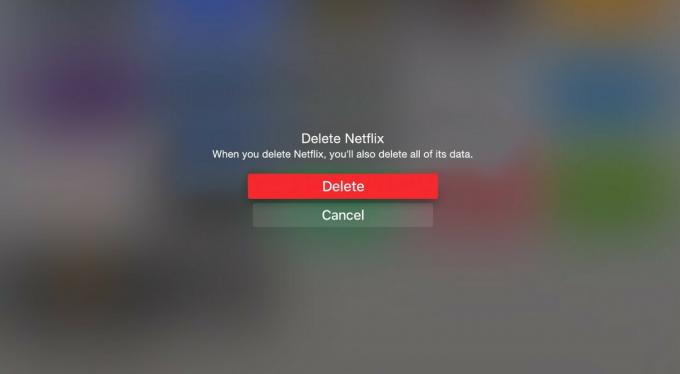
- Ahora visite la tienda de aplicaciones tvOS y descargue Netflix.
Solución 5: descargue la última actualización de firmware
Si está utilizando el Apple TV con un firmware desactualizado, es posible que también se produzca un fallo de Netflix o que no funcione en los problemas del Apple TV. Para resolver el problema, debe descargar o asegurarse de que su Apple TV esté ejecutando el firmware más reciente. Estos son los pasos que debe seguir para descargar la actualización requerida.
Anuncios
- Dirígete al menú Configuración de tu Apple TV.
- Seleccione la opción "Sistema".
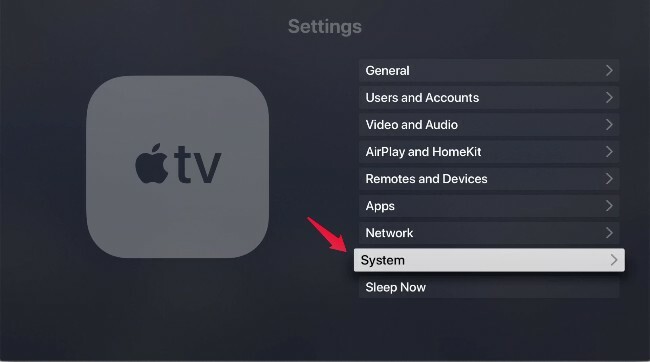
- Toca "Actualizaciones de software".
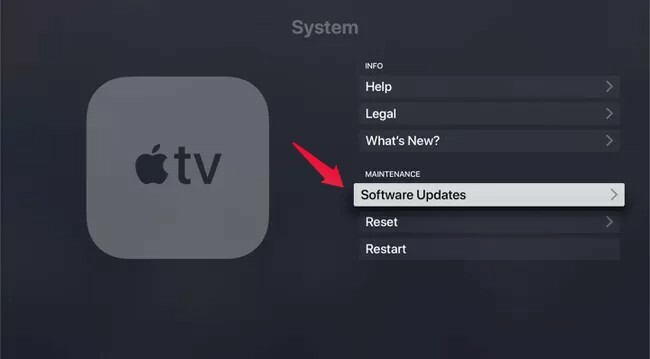
- En la siguiente página, haga clic en "Actualizar software".
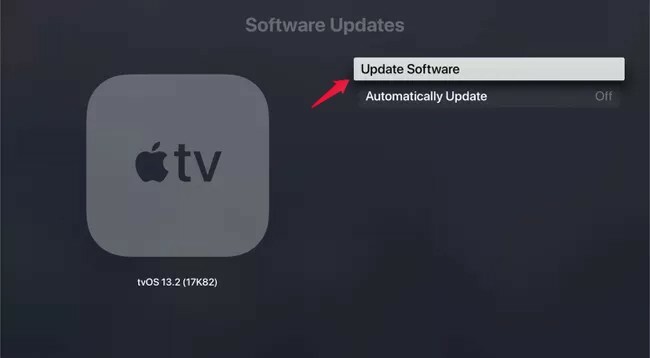
- Si hay alguna actualización disponible relacionada con el firmware de Apple TV, se mostrará en la pantalla.
- Por último, toque "Descargar e instalar".
Dependiendo de la velocidad de su conexión, Apple TV tardará unos minutos en descargar la última actualización de firmware. Una vez actualizado, abra Netflix y verá que ya no enfrenta problemas de bloqueo o incompatibilidad.
Ultimas palabras
Así fue como arreglar Netflix fallando o no funcionando en Apple TV. Háganos saber cuál de las soluciones alternativas mencionadas anteriormente lo ayudó a resolver el problema. También puede compartir cualquier otro método que conozca para solucionar este problema. Además, siéntase libre de dejar su serie o películas favoritas de Netflix en la sección de comentarios.


![Cómo instalar Stock ROM en Mione Q81 [Archivo de firmware / Unbrick]](/f/c0dcc18418201c6b71f653d664a4d90c.jpg?width=288&height=384)
